Outlook에서 모든 읽지 않은 이메일을 어떻게 열 수 있나요?
Outlook의 받은 편지함에 여러 개의 읽지 않은 이메일이 있다면, 어떻게 하면 가능한 한 빨리 그것들을 모두 열어 읽을 수 있을까요?
VBA 코드를 사용하여 특정 받은 편지함이나 다른 폴더의 모든 읽지 않은 이메일 열기
"VBA 코드를 사용하여 특정 받은 편지함이나 다른 폴더의 모든 읽지 않은 이메일 열기
다음 VBA 코드는 받은 편지함 또는 다른 특정 폴더의 모든 읽지 않은 이메일을 한 번에 열 수 있도록 도와줍니다. 아래 단계를 따라 해보세요:
1. 먼저, 모든 읽지 않은 이메일을 열고 싶은 폴더를 선택하세요.
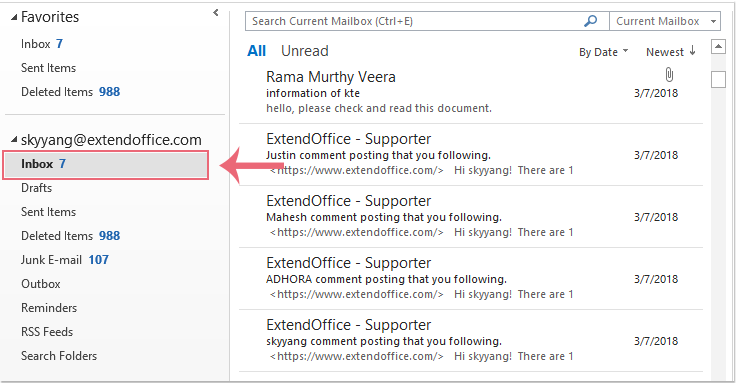
2. 그런 다음 "ALT + F11" 키를 눌러 "Microsoft Visual Basic for Applications" 창을 엽니다.
3. 그리고 나서, "삽입" > "모듈"을 클릭하고, 아래 코드를 복사하여 열린 빈 모듈에 붙여넣으세요. 스크린샷을 참조하세요:
VBA 코드: 특정 폴더의 모든 읽지 않은 이메일 열기
Sub OpenAllUnreadEmails()
Dim xFolders As Outlook.Folders
Dim xFolder As Outlook.Folder
Dim xUnreadEmailCount As Long
On Error Resume Next
xUnreadEmailCount = 0
Set xFolders = Application.ActiveExplorer.CurrentFolder.Folders
Call OperatingFolders(Application.ActiveExplorer.CurrentFolder, xUnreadEmailCount)
For Each xFolder In xFolders
Call OperatingFolders(xFolder, xUnreadEmailCount)
Next
MsgBox "Open " & xUnreadEmailCount & " unread emails successfully!", vbExclamation + vbOKOnly, "Kutools for Outlook"
End Sub
Sub OperatingFolders(ByVal xCurrentFld As Outlook.Folder, UnreadEmailCount As Long)
Dim xItem As Object
Dim xMailItem As Outlook.MailItem
Dim xSubFolder As Outlook.Folder
On Error Resume Next
If xCurrentFld.DefaultItemType = olMailItem Then
For Each xItem In xCurrentFld.Items
If xItem.Class = olMail Then
Set xMailItem = xItem
If xMailItem.UnRead = True Then
xMailItem.Display
UnreadEmailCount = UnreadEmailCount + 1
End If
End If
Next
End If
If xCurrentFld.Folders.Count > 0 Then
For Each xSubFolder In xCurrentFld.Folders
Call OperatingFolders(xSubFolder, UnreadEmailCount)
Next
End If
End Sub
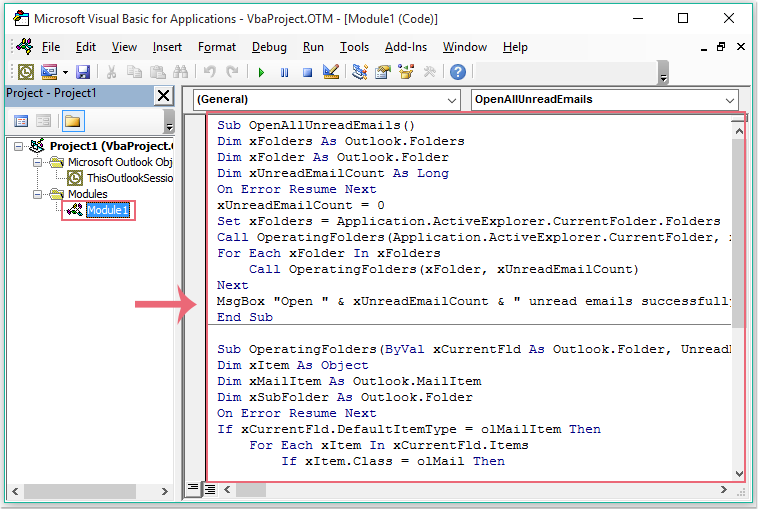
4. 그런 다음, "F5" 키를 눌러 이 코드를 실행하면, 지정된 폴더의 모든 읽지 않은 이메일이 한 번에 열립니다. 마지막으로, 열린 읽지 않은 이메일의 개수를 알려주는 팝업 상자가 나타납니다. 스크린샷을 참조하세요:
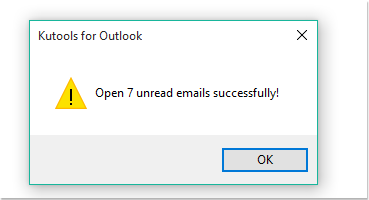
참고: 이 코드는 회의 이메일에는 사용할 수 없습니다.
최고의 오피스 생산성 도구
속보: Kutools for Outlook 무료 버전 출시!
새롭게 달라진 Kutools for Outlook에서100가지 이상의 놀라운 기능을 경험해보세요! 지금 다운로드하세요!
🤖 Kutools AI : 첨단 AI 기술을 활용해 이메일을 손쉽게 처리합니다. 회신, 요약, 최적화, 확장, 번역, 작성까지 모두 지원합니다.
📧 이메일 자동화: 자동 응답(POP 및 IMAP 지원) / 이메일 보내기 예약 / 이메일 전송 시 규칙별 자동 참조/숨은 참조 / 자동 전달(고급 규칙) / 자동 인사말 추가 / 여러 수신자 이메일을 개별 이메일로 자동 분할 ...
📨 이메일 관리: 이메일 회수 / 제목 및 기타 기준으로 의심스러운 이메일 차단 / 중복 이메일 삭제 / 고급 검색 / 폴더 정리 ...
📁 첨부 파일 프로: 일괄 저장 / 일괄 분리 / 일괄 압축 / 자동 저장 / 자동 분리 / 자동 압축 ...
🌟 인터페이스 매직: 😊더 예쁘고 다양한 이모지 / 중요한 이메일이 오면 알림 / Outlook 종료 대신 최소화 ...
👍 원클릭 기능: 모두 회신 (첨부 파일 포함) / 피싱 방지 이메일 / 🕘보낸 사람의 시간대 표시 ...
👩🏼🤝👩🏻 연락처 및 캘린더: 선택한 이메일에서 연락처 일괄 추가 / 연락처 그룹을 개별 그룹으로 분할 / 생일 알림 제거 ...
원하는 언어로 Kutools를 사용하세요 – 영어, 스페인어, 독일어, 프랑스어, 중국어 및40가지 이상을 지원합니다!
한 번의 클릭으로 Kutools for Outlook을 즉시 활성화하세요. 기다리지 말고 지금 다운로드하여 업무 효율을 높여보세요!


🚀 원클릭 다운로드 — 모든 Office 추가 기능 받기
강력 추천: Kutools for Office (5-in-1)
한 번의 클릭으로 다섯 종류의 설치 파일을 동시에 다운로드하세요 — Kutools for Excel, Outlook, Word, PowerPoint 및 Office Tab Pro. 지금 다운로드하세요!
- ✅ 원클릭 편리함: 다섯 가지 설치 패키지를 단 한 번에 다운로드할 수 있습니다.
- 🚀 모든 Office 작업에 바로 준비 완료: 필요한 추가 기능을 원하는 때에 설치하세요.
- 🧰 포함됨: Kutools for Excel / Kutools for Outlook / Kutools for Word / Office Tab Pro / Kutools for PowerPoint